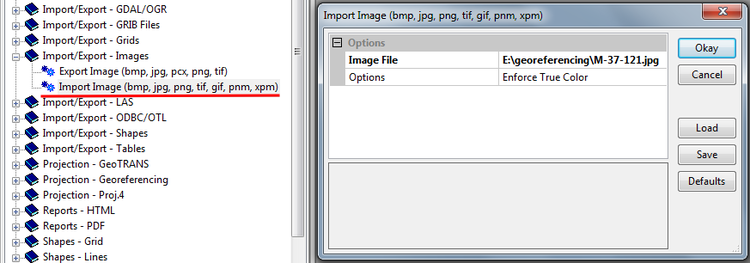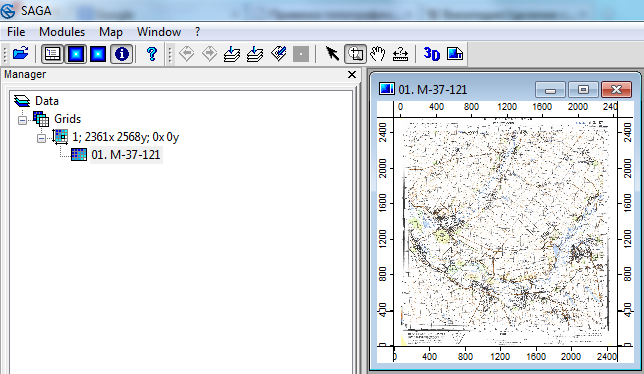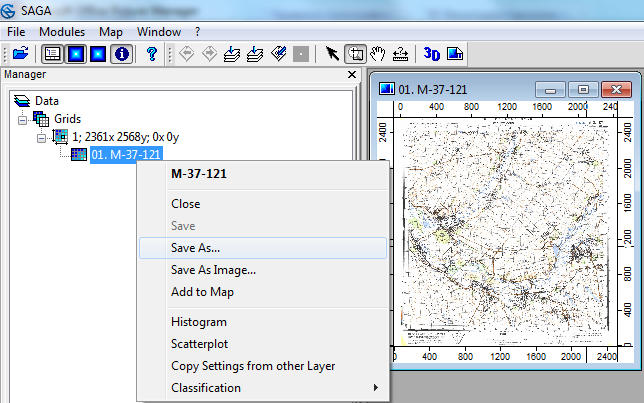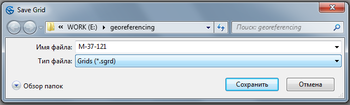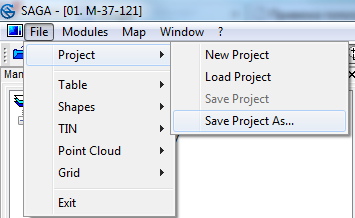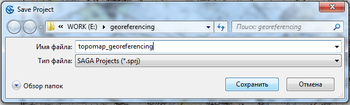Привязка топографических карт в SAGA
Последовательность шагов по привязке листа топокарты в географической системе координат (ГСК Pulkovo 42) и последующему переходу из нее – в спроецированную (ПСК UTM WGS 84)
Цель координатной привязки изображений – установить связь между локальной системой координат файла и системой географических координат. Благодаря этому изображение обретает пространственную привязку, а значит – может быть спроецировано, использоваться совместно с уже имеющими привязку данными, выступать основой для векторизации.
Традиционно процесс координатной привязки состоит из следующих этапов:
- Расстановка точек привязки
- Проверка точности и правильности расстановки точек
- Выбор метода передискретизации элементов изображения
- Выбор модели трансформации
- Выбор размера ячейки результирующего изображения
- Осуществление трансформации
Как и большинство современных ГИС, SAGA предоставляет пользователю инструменты координатной привязки картографических материалов, а также инструменты перехода между проекциями, реализующиеся встроенными библиотеками PROJ.4 и GeoTrans. Однако важно отметить, что процесс координатной привязки в SAGA происходит по несколько упрощенной схеме:
- Расстановка точек привязки
Проверка точности и правильности расстановки точек- Выбор метода передискретизации элементов изображения
Выбор модели трансформации- Выбор размера ячейки результирующего изображения
- Осуществление трансформации
Такой «сокращенный» вариант не всегда способен обеспечить высокую точность привязки, однако при качественно отсканированных материалах он позволяет добиться хороших результатов. Рассмотрим процедуру пошагово.
Импорт отсканированных материалов
Прежде чем начать работу с отсканированными материалами, которые могут предоставляться в таких распространенных форматах как *.JPEG, *.TIF или *.BMP, их необходимо импортировать в рабочую среду SAGA, т.е. перевести в собственный растровый формат данной ГИС.
Запустите GUI SAGA и загрузите файл отсканированной топографической карты (в нашем случае М-37-12.JPEG). Для этого в библиотеке модулей (вкладка Modules рабочей области или аналогичный элемент панели меню) выберите Import/Export – Images => Import Image (bmp, jpeg, png…) двойным кликом. После этого в диалоговом окне модуля укажите путь к файлу и нажмите Okay.
После появления в окне сообщений Module execution succeeded перейдите на вкладку рабочей области Data и дважды кликните по элементу М-37-121, чтобы он отобразился в главном окне в виде карты.
Сохраните импортированный файл – кликните на элементе М-37-121 правой кнопкой мыши, в контекстном меню выберите Save As…, а в диалоге Save Grid укажите путь к папке проекта (в нашем случае – \saga_georeferencing).
Обратите внимание, что теперь файл по умолчанию сохраняется в собственном растровом формате SAGA *.SGRD .
Для удобства дальнейшей работы создайте файл проекта - он объединит все файлы, которыми вы будете оперировать. Последовательно выберите на панели меню File => Project => Save Project As… и сохраните файл проекта в рабочей папке под нужным именем (в нашем случае – topomap_georeferencing)- собственный формат файлов проектов SAGA Project - *.SPRJ предлагается по умолчанию.